iPhoneの電源の切り方は?電源がオフにできないときの原因・対処法も紹介
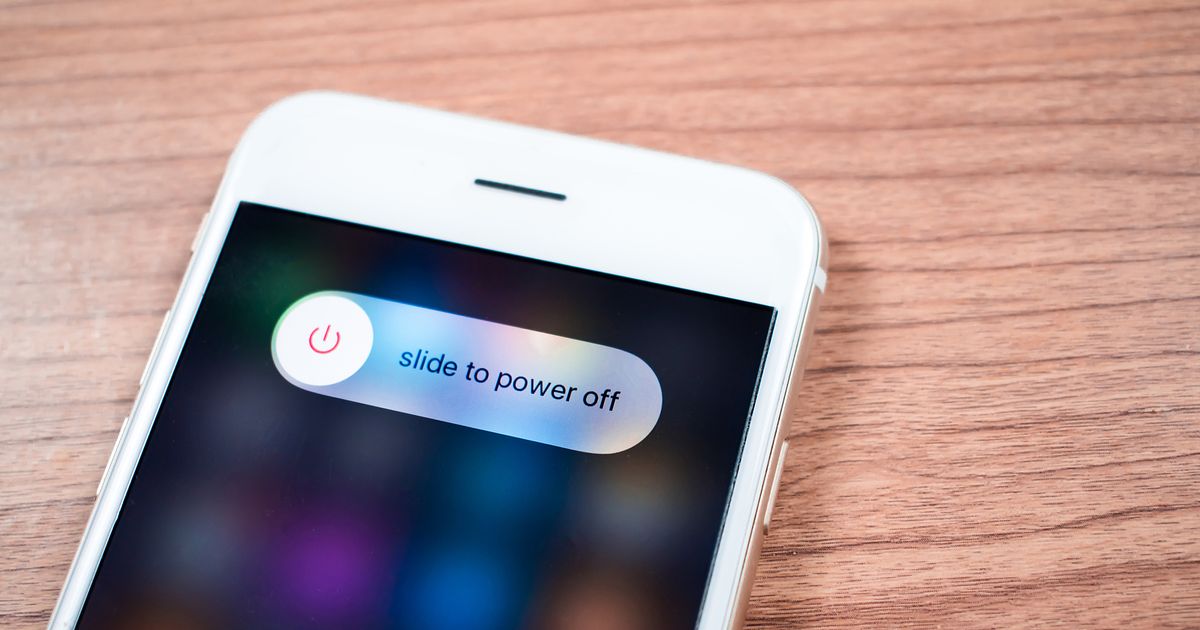
2025.04.11
いざiPhoneの電源を切ろうと思ったときに、切り方がわからないこともあるかもしれません。
iPhoneの電源は、iPhone X以降ではサイドボタンと片方の音量ボタンを長押し、iPhone 8やiPhone SE(第2または第3世代)ではサイドボタンを長押しでスライダを表示してオフにできます。
今回は、iPhoneの電源の切り方や電源をオフにできないときの原因・対処法を紹介します。
iPhoneの電源の切り方
iPhoneの電源の切り方は、以下のとおりです。ホームボタンがないFace ID搭載のモデル(iPhone X以降)とホームボタンのあるモデルで方法が異なります。
▼Face IDを搭載したiPhone(iPhone X以降の場合)
1.サイドボタンとどちらかの音量ボタンを同時に長押し
2.「電源オフ」スライダが表示されるので、スライドして電源をオフにする

▼ホームボタンのあるiPhone(iPhone 8、iPhone SEなど)
1.サイドボタンを長押し
2.「電源オフ」スライダが表示されるので、スライドして電源をオフにする
また、すべてのモデル共通で、本体の「設定」アプリから以下の手順で電源をオフにすることもできます。
▼すべてのiPhone(共通)
1.「設定」>「一般」をタップする

2.下までスクロールして「システム終了」をタップする

3.「電源オフ」スライダが表示されるので、スライドして電源をオフにする
iPhoneの電源を切る際の注意点
電源を切ることで、実行中の作業などは順次終了、または中断されます。アプリのダウンロードやアップデート、アプリ内でのデータの保存中などに電源を切ることは避けましょう。
本来の手順でiPhoneの電源が切れないときの原因と対処法
上記の手順を実行してもiPhoneの電源が切れないときの原因としては、以下のようなものが挙げられます。
・システムなどの一時的な不具合
・iPhone本体の故障
それぞれの原因や対処法について詳しく見ていきましょう。
システムなどの一時的な不具合
システムなどの一時的な不具合で電源が切れない場合があります。
一時的な不具合は、iOSのアップデートで解決できる可能性があるので試してみましょう。iOSのアップデートは、以下の手順で実行できます。
1.「設定」>「一般」>「ソフトウェアアップデート」の順にタップする
2.アップデートのオプションが複数表示されるときは、インストールするものを選択する(「iOSは最新です」と表示されるときは、すでにすべてのアップデートが適用されているので以下の操作は不要)
3.「今すぐインストール」をタップする
(代わりに「ダウンロードしてインストール」が表示される場合は、タップして画面に沿って操作する)
※iOSアップデートについては、こちらをご確認ください。
また、強制的に再起動することで、電源が切れない不具合を解決できる場合もあります。
ただし、強制的な再起動は電源を切るための本来の手順ではないので、安易に実行しないでください。
まずは、アプリを切り替える画面を使ってすべてのアプリを終了する、機内モードを有効にしてネットワークを切断する、数分程度待つなどしてから、あらためて本来の手順である前述の方法で電源を切れないか試してください。強制再起動は、それでも変化の様子が見られないときだけに行う最後の手段です。
強制的に再起動する手順は、以下のとおりです。
1.音量を上げるボタンを押してから放す
2.音量を下げるボタンを押してから放す
3.サイドボタンを長押し
4.Appleロゴが表示されたのを確認してサイドボタンを放す
iPhone本体の故障
ボタンやディスプレイなど、本体の故障で電源が切れない可能性もあります。
まずは「設定」から電源を切る方法を試してみましょう。「設定」>「一般」>「システム終了」をタップした後に、「電源オフ」スライダをスライドして電源をオフにします。
設定から電源を切ることができる場合は、ボタンなど本体の故障の可能性が高いと考えられます。故障が疑われる場合は、修理を依頼して点検を受けるようにしましょう。
iPhoneの修理は、Appleの直営店・正規サービスプロバイダから可能です。Apple公式サイトのiPhone の修理サービスのページから、持ち込み修理の来店予約や配送修理の依頼ができます。
iPhoneの電源の切り方に関するよくある質問

iPhoneの電源の切り方に関するよくある質問をまとめています。
iPhoneをボタン以外で電源を切る方法は?
「設定」>「一般」>「システム終了」をタップした後に、「電源オフ」スライダをスライドして電源をオフにすることで、電源をオフにできます。
ボタンの故障や陥没があるときに電源を切りたい場合は、こちらの方法を利用しましょう。
iPhoneで電源のスライドができない場合は?
「電源オフ」スライダをスライドしても画面が反応せず、電源を切ることができないときは、以下の原因などが考えられます。
・タッチパネルの故障
・本体のフリーズ
・そのほかの一時的な不具合
まずは、「×」ボタンで「電源オフ」スライダの画面を閉じたうえで、タッチパネルが正常に使えるか、iPhoneを操作して確認してみましょう。

「×」ボタンをタップしても反応がない場合は、タッチパネル全体の故障や本体のフリーズなどが疑われます。
また、一時的な不具合であれば強制的に再起動することで改善できる可能性があります。強制的に再起動する方法は、記事内の「システムなどの一時的な不具合」で解説しています。
電源の切り方を理解して正しい方法でiPhoneを使おう
iPhoneの電源は、iPhone X以降ではサイドボタンと片方の音量ボタンを長押し、iPhone 8やiPhone SE(第2または第3世代)ではサイドボタンを長押しでスライダを表示してオフにできます。
iPhoneの電源が切れないときは、システムの一時的な不具合であればアップデートや強制的に再起動などで解決できる可能性があります。また、本体の故障が疑われる場合は、設定から電源オフが可能であり、本体の修理が必要です。
電源の切り方を知って、正しい操作方法でiPhoneを使用していきましょう。なお、古いiPhoneを長期で使用している場合や手持ちのiPhoneが故障している場合は、iPhoneの買い替えを検討してみるのもおすすめです。
